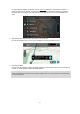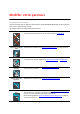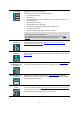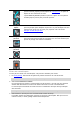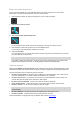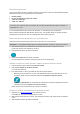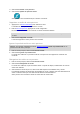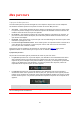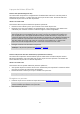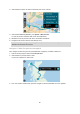User manual
79
À propos des fichiers GPX et ITN
Fichiers GPX (GPS Exchange Format)
Les fichiers GPX comportent un enregistrement très détaillé des endroits où vous êtes passé en
effectuant votre parcours, y compris ceux qui ne sont pas sur des routes. Les fichiers GPX sont
transformés en parcours lors de leur importation.
Utiliser les fichiers GPX
Votre fichier GPX vous permet d'effectuer plusieurs opérations :
Utilisez un outil comme Tyre Pro pour consulter votre fichier de parcours.
Exportez-le vers une carte mémoire ou directement sur votre ordinateur, puis utilisez votre
ordinateur pour consulter le fichier à l'aide d'un logiciel comme Google Earth.
Remarque : en affichant cet enregistrement, il se peut que vous constatiez que les positions
GPS enregistrées ne correspondent pas aux routes. Ceci peut se produire pour plusieurs rai-
sons. En premier lieu, votre appareil essaie de limiter la taille des fichiers, ce qui peut en-
traîner une légère perte de précision des données. En second lieu, votre appareil enregistre les
données réelles de la puce GPS afin d'offrir une représentation exacte des endroits où vous
êtes allé plutôt que ce que vous voyez sur votre écran. En troisième lieu, le logiciel avec
lequel vous ouvrez l'enregistrement peut contenir des erreurs de tracé de carte.
Partagez ce fichier avec des amis en l'exportant.
Remarque : les parcours peuvent être importés et exportés.
Fichiers ITN (format de fichier d'itinéraire propriétaire de TomTom)
Les fichiers ITN comportent moins de détails que les fichiers GPX. Un fichier ITN peut contenir
255 lieux au maximum, mais cela suffit pour recréer un parcours avec précision. Les fichiers ITN
sont transformés en parcours lors de leur importation.
Utiliser les fichiers ITN
Votre fichier ITN vous permet d'effectuer plusieurs opérations :
Vous pouvez importer un fichier ITN sur votre TomTom VIA pour emprunter à nouveau le même
parcours en recevant les instructions de navigation.
Utilisez des outils comme Tyre Pro pour consulter votre parcours.
Remarque : ce type de parcours peut être importé mais pas exporté.
Enregistrer un parcours
1. Planifiez un parcours en suivant les étapes de la section Planifier un parcours.
Conseil : si le parcours que vous avez planifié ne s'affiche pas en mode carte, sélectionnez le
bouton Précédent pour afficher votre parcours.
2. Sélectionnez le parcours.